Hàm XIRR trong Excel
Hàm XIRR tính toán tỷ suất hoàn vốn nội bộ (IRR) cho một loạt các dòng tiền có thể có hoặc không theo chu kỳ.

cú pháp
XIRR(values, dates, [guess])
Lập luận
- Các giá trị (bắt buộc): Một mảng hoặc một dải ô biểu thị chuỗi dòng tiền.
Chuỗi giá trị phải chứa ít nhất một giá trị dương và một giá trị âm:
- Ngày (bắt buộc): Một chuỗi ngày tương ứng với các giá trị.
- Ngày có thể theo bất kỳ thứ tự nào;
- Ngày đầu tư ban đầu phải là ngày đầu tiên trong mảng;
- Ngày nên nhập:
- Đoán (tùy chọn): Một con số được sử dụng để ước tính IRR sẽ là bao nhiêu. Nếu nó bị bỏ qua, hãy sử dụng giá trị mặc định là 0.1 (10%).
Chi tiết

Trở lại giá trị
Nó trả về một giá trị số.
Ví dụ
Như được hiển thị trong ảnh chụp màn hình bên dưới, giả sử bạn đã đầu tư 10000 đô la cho một dự án vào năm 2015 và kỳ vọng tạo ra các dòng tiền sau đây trong vòng 6 năm tới. Để tính toán tỷ suất hoàn vốn nội bộ bằng cách sử dụng hàm XIRR, vui lòng thực hiện như sau.

1. Chọn một ô trống (ở đây tôi chọn ô G5), sao chép hoặc nhập công thức bên dưới và nhấn đăng ký hạng mục thi phím để nhận kết quả.
=XIRR(C6:C12,D6:D12)

2. Sau đó, bạn cần thay đổi định dạng ô thành phần trăm.

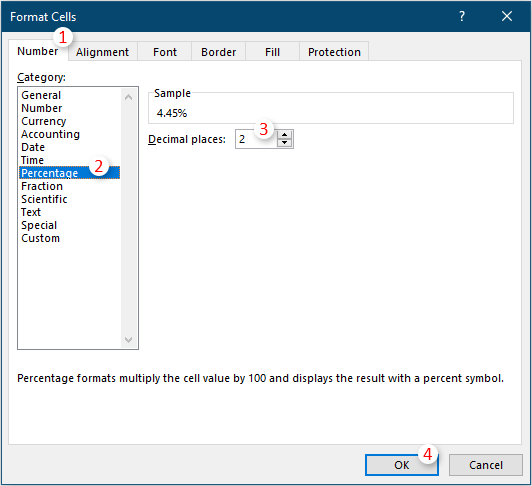
Sau đó, bạn có thể thấy kết quả được hiển thị dưới dạng phần trăm. Xem ảnh chụp màn hình:
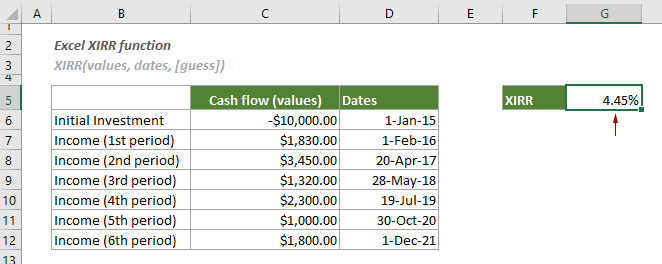
Các chức năng liên quan
Hàm IRR trong Excel
Hàm IRR trả về tỷ suất hoàn vốn nội bộ cho một loạt các dòng tiền được biểu thị bằng các con số trong các giá trị.
Hàm MIRR trong Excel
Hàm MIRR trả về tỷ lệ hoàn vốn nội bộ đã sửa đổi cho một loạt các dòng tiền định kỳ.
Các công cụ năng suất văn phòng tốt nhất
Kutools cho Excel - Giúp bạn nổi bật giữa đám đông
Kutools cho Excel tự hào có hơn 300 tính năng, Đảm bảo rằng những gì bạn cần chỉ là một cú nhấp chuột...

Tab Office - Bật tính năng Đọc và Chỉnh sửa theo Tab trong Microsoft Office (bao gồm Excel)
- Một giây để chuyển đổi giữa hàng chục tài liệu đang mở!
- Giảm hàng trăm cú click chuột cho bạn mỗi ngày, tạm biệt bàn tay chuột.
- Tăng năng suất của bạn lên 50% khi xem và chỉnh sửa nhiều tài liệu.
- Mang các tab hiệu quả đến Office (bao gồm Excel), giống như Chrome, Edge và Firefox.
